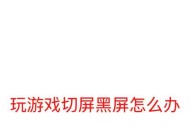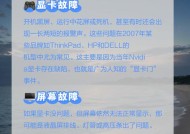电脑黑屏屏幕变亮怎么办?如何解决?
- 数码百科
- 2025-04-11
- 5
- 更新:2025-03-27 00:40:43
电脑作为日常工作中不可或缺的工具,其性能稳定性是保证日常工作效率的关键。然而,电脑黑屏是一个普遍且棘手的问题。当面对屏幕突然变亮后又黑屏的情况时,我们会感到困惑和无助。本文将为你提供一系列解决电脑黑屏屏幕变亮问题的详细步骤,同时解答相关疑问,帮助你快速恢复正常工作。
遇到电脑黑屏屏幕变亮的第一时间怎么做?
碰到电脑黑屏时你应保持冷静,按照以下几个步骤操作:
1.确认电源问题:检查电脑电源线是否稳固连接到插座和电脑上,同时确认电源插座是否工作正常。
2.观察指示灯状态:查看电源指示灯、硬盘指示灯或显示器指示灯是否亮起,这会帮你判断是软件问题还是硬件问题。
3.重启电脑:长按电源键数秒强制关机,然后尝试重启电脑。

详细解决步骤
步骤一:启动安全模式
1.重启电脑,在启动过程中按住F8(某些电脑可能是其他键,请根据实际情况操作)进入“高级启动选项”。
2.使用键盘的方向键选择“安全模式”,回车确认。
3.如果在安全模式下电脑能够正常工作,那么可能是软件冲突或驱动问题。
步骤二:检查硬件
1.内存条检测:
关闭电脑,打开机箱,拔下内存条,用橡皮擦拭金手指(内存条上的金属接触点),然后重新插回。
尝试更换内存插槽,可能因为插槽损坏导致接触不良。
2.显卡检查:
如果电脑有独立显卡,按照内存条的方法进行检查。
对于集成显卡,尝试将显示器连接到主板上其他可用的输出端口上。
3.硬盘检测:
如果硬盘指示灯(HDD指示灯或者SSD指示灯)未亮起或闪烁异常,可能是硬盘故障。
步骤三:检查软件和驱动状态
1.系统修复:
在安全模式下,使用系统还原功能将系统恢复到之前的一个还原点。
2.驱动更新或回滚:
打开“设备管理器”,查看显示适配器、监视器、声音视频和游戏控制器等设备是否出现黄色感叹号。
右击有问题的设备,选择“更新驱动程序软件”或“回滚驱动程序”。
步骤四:考虑硬件升级或维修
如果上述步骤都无法解决问题,可能是硬件出现故障,比如主板、电源模块或其他核心硬件。此时,建议联系专业维修人员进行诊断或带至维修店进行检查。

常见问题及实用技巧
常见问题
问题一:为什么电脑会突然黑屏?
答:电脑黑屏可能有很多原因,包括但不限于硬件故障、系统崩溃、驱动程序故障、病毒感染或者电脑过热。
问题二:我在安全模式下能工作吗?
答:安全模式下,系统将关闭大部分的非核心服务和程序,以方便用户进行故障排除。你可以在安全模式下临时工作,但这并不适合长期使用。
实用技巧
技巧一:定期清理电脑内部灰尘,防止散热不良导致黑屏。
技巧二:定期备份重要数据,以防系统故障时数据丢失。
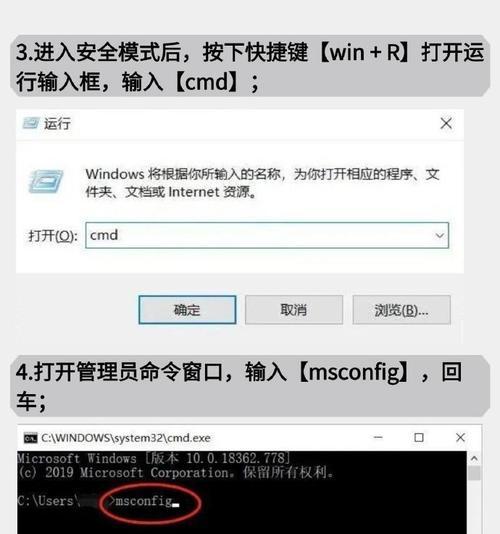
结尾
通过以上细致的排查和解决步骤,你应该能找到电脑黑屏屏幕变亮问题的原因并解决它。若你对电脑硬件不熟悉,动手处理时请谨慎,错误的操作可能造成硬件损坏。如问题依然存在,不妨寻求专业人员的帮助。祝你电脑早日恢复工作状态,使用流畅!
如需进一步技术支持或有其他电脑相关疑问,欢迎留言探讨。